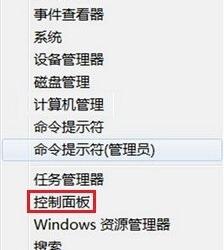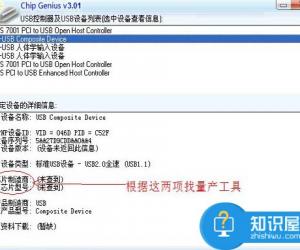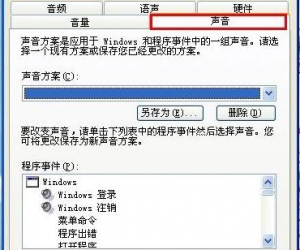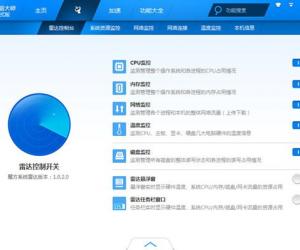win10怎么回退恢复到win7方法 win10怎么回退恢复到win7怎么设置
发布时间:2016-12-19 09:38:14作者:知识屋
win10怎么回退恢复到win7方法 win10怎么回退恢复到win7怎么设置 最近很多朋友都升级了微软新推出的win10系统,可能也是刚刚推出,还有很多功能还没有完善,所以很多朋友已无力吐槽了。想回退到之前的win7系统,那么win10系统怎么回退到Win7系统呢?下面跟着小编一起来看看吧。
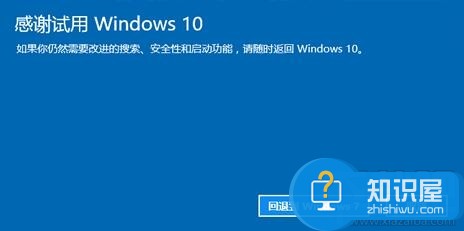
1、我们先打开菜单的设置按钮。
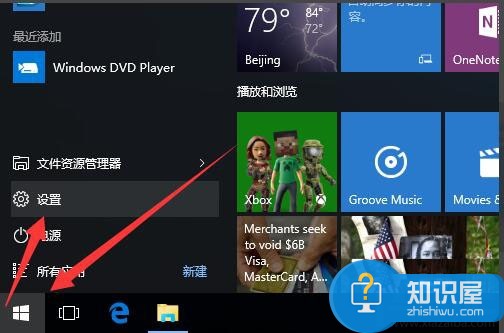
2、从开始菜单打开【设置】,可能由于显示窗口的大小的关系,你需要滚动往下才能找到系统恢复功能。
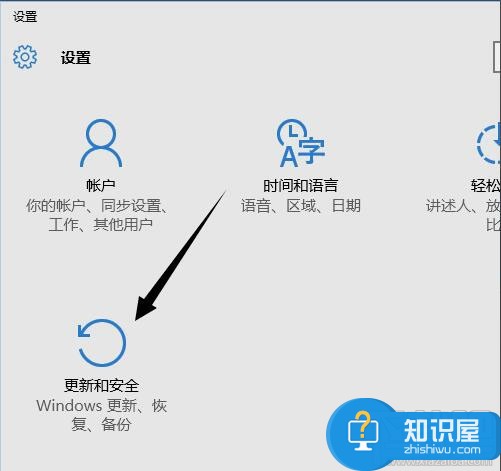
3、在【系统更新和恢复】属性窗口点击左边的【恢复】,然后在恢复选项里找到【回退到Windows7】,在升级WIN10的一个月内支持任性系统回退。
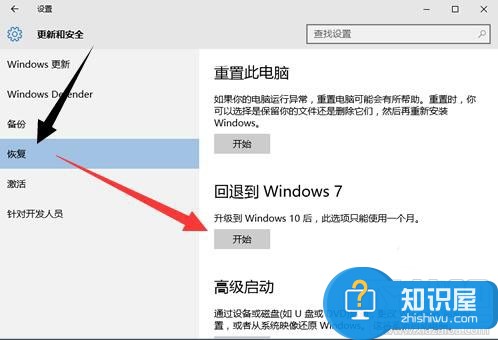
4、在执行系统回退之前会做一些简单的配置,也就几秒钟时间,然后弹出一个表单让你选择为什么要回退到老版本WIN7系统。
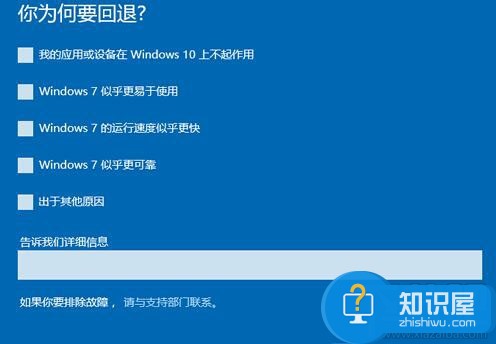
5、这一个提醒确实有很大的帮助哦,因为回退到WIN7系统后只能使用本地用户登录系统,所以你最好先回忆一下以前的用户密码,或者现在新一个本地用户。
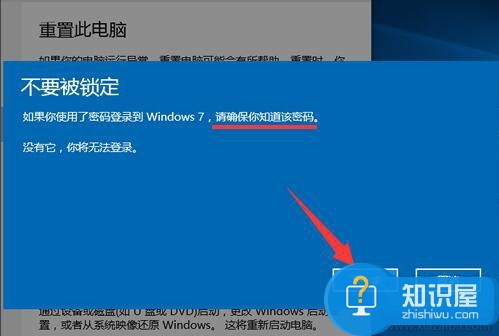
6、如果你的心愿已决,任性得只能适应WIN7系统的话,那么请你再次点击【回退到Windows7系统】执行系统回滚恢复。
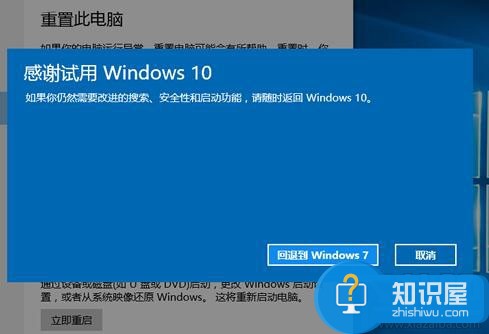
7、系统重启后屏幕上只有一行简单的提示【回退到以前的操作系统】,几分钟系统就能恢复到升级以前的WIN7系统。可惜别怪我现在没提醒你哦,回滚到WIN7系统之后,强制性变为未激活状态!非正版的童鞋要注意啦!
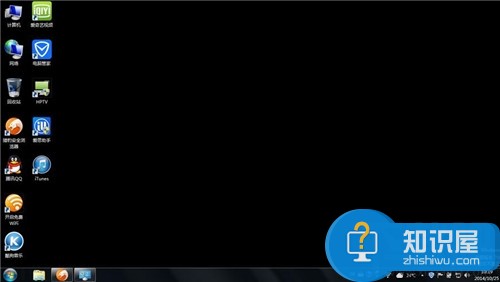
对于我们在遇到了这样的问题的时候,我们就可以利用到上面给你们介绍的解决方法进行处理,希望能够对你们有所帮助。
知识阅读
软件推荐
更多 >-
1
 一寸照片的尺寸是多少像素?一寸照片规格排版教程
一寸照片的尺寸是多少像素?一寸照片规格排版教程2016-05-30
-
2
新浪秒拍视频怎么下载?秒拍视频下载的方法教程
-
3
监控怎么安装?网络监控摄像头安装图文教程
-
4
电脑待机时间怎么设置 电脑没多久就进入待机状态
-
5
农行网银K宝密码忘了怎么办?农行网银K宝密码忘了的解决方法
-
6
手机淘宝怎么修改评价 手机淘宝修改评价方法
-
7
支付宝钱包、微信和手机QQ红包怎么用?为手机充话费、淘宝购物、买电影票
-
8
不认识的字怎么查,教你怎样查不认识的字
-
9
如何用QQ音乐下载歌到内存卡里面
-
10
2015年度哪款浏览器好用? 2015年上半年浏览器评测排行榜!